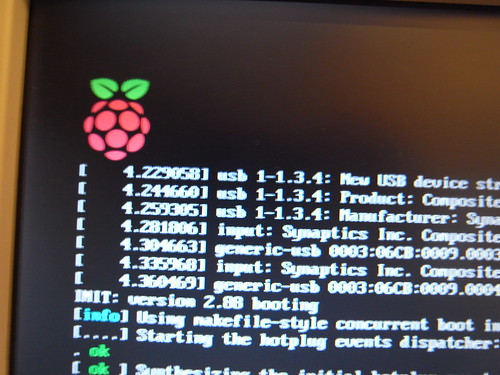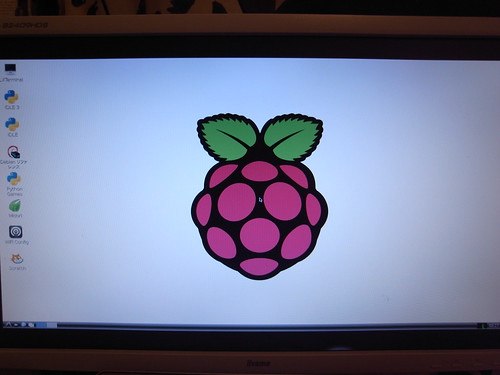Raspberry Piが届いたのでセットアップしてArduinoでサーボモーター動かしたり、CdSで明るさ読んでTweetしたり、webcamでJPEGに撮影したりした。raspbian というほぼdebianなOSを入れたのでかんたんだった。
購入
RSコンポーネンツをキャンセルして
ModMyPi でケース付きのを買った。10日ぐらいで届いた。
Makershed でも売ってる。
SDカードにRaspberry Piを書き込む
akiroom 情報で
Raspbian “wheezy”を使うことに。
Amazonで買った16GBのSDHCカードに入れた。4GBあれば足りると思うけど安かったので16GB。
AmazonBasics
http://www.raspberrypi.org/downloads からzipでダウンロードしてきて、
MacでUSBメモリにUbuntuのインストールディスク作る と同じ手順でSDカードに書き込んだ。
ただし今回はRaspberry Pi用にカスタムされたディスクイメージ(インストールディスクではない)をそのままいれる。
SDカードを抜いた状態と刺した状態でそれぞれ
mount
で増えてるデバイスを見つける。/dev/disk3が増えていた。
zipでダウンロードしてきたディスクイメージをdmgに変換してSDカードに書き込む
unzip 2012-10-28-wheezy-raspbian.zip
Raspberry Pi起動
SDカード、LANケーブル、USBキーボード、そしてHDMIをモニタに刺して、最後にMicroUSBで電源を刺して起動。
SSHを有効にするかとかlocaleとかの設定が出る。
基本的に全部ja-JP.UTF-8にしてSSHは有効のまま起動。
CUIでログインできた。
あとはもう普通のdebianなので、普通に設定する。
Raspberry Piの日本語化 – ナントカ嬢 とかを参考に。
パスワード変える
誰でもpi:raspberry でログインできてしまうので、
passwd
で変える。
電源を切る
sudo halt
再度電源入れたらなかなか起動しなくてあせったが、なんかSDカードに書き込んでた。
2回目の起動からはGUIが立ち上がった。ふつーにpython gamesでオセロとかやってたら時間経ってた。
ユーザ名
いつも使ってる名前のユーザを追加してしばらく操作したけど、
Pi以外だと音をだす時とシリアルポートを使う時にpermissionが無いと言われるので、Piのままの方がヨサゲ
SSHでログイン
Raspberry PiのIPアドレスを調べる
sudo ifconfig
192.168.1.109だった
キーボードが多いと邪魔なので、手元のMacからログインする。
ssh pi@192.168.1.109
手元のMacの~/.ssh/configに
Host pi
こういう設定を書いて、
ssh pi
で接続するようにした。
色々アップデート、日本語環境
ディスクが遅いのか、けっこう待つ
sudo apt-get update
sudo apt-get install console-data
環境を整える
sudo apt-get install emacs23-nox screen zsh git
他のlinuxでいつも使ってる設定ファイルを持ってきて快適化
https://github.com/shokai/linux-dotfiles
https://github.com/shokai/mac-dot-emacs
zshellを使う
which zsh
ネットワーク設定
USBにWiFi刺した。
参考:
WiFi/HowToUse – Debian Wiki
/etc/network/interfaces を設定する。
auto lo
設定を有効に
sudo /etc/init.d/networking restart
これでしばらくは固定IPでWPA2なWiFiに接続できていたんだけど、理由はよくわからないが接続できなくなったのでeth0のほうを使うようにした。
あとで何とかする。
何とかした →
Raspberry PiにWiFi付けた
Rubyをインストール
-fullパッケージができてインストール楽になりましたね
sudo apt-get install ruby1.8-full rubygems
ruby -v
ruby 1.8.7 (2012-02-08 patchlevel 358) と gem 1.8.24が入った。
もう1.8は終わったので1.9以上にしたほうがいいです(2013年6月)
Twitterする
Tw をインストールした
sudo gem install tw system_timer
Arduinoを使う
Arduino Firmtaa gem でサーボやLEDやらを動かしてみた
sudo gem install arduino_firmata
VIDEO
Arduino IDEで [File] -> [Examples] -> [Firmata] -> [StandardFirmata]をArduinoの書き込んでおく。
デバイス名はDuemillanoveだとttyUSB0、UNOだとttyACM0らしい。
Duemillanoveは一度使うと抜き差ししないと認識しなくなるバグが発覚した。あとで直す。
UNOは問題ない。
直した →
Raspberry Pi + Firmata + Arduino Duemillanoveのバグを直した
digital 11にLED、digital10にサーボを接続した
#!/usr/bin/evn ruby
明るさをツイート
CdSをArduinoのAnalog 0に接続
ワンライナーでツイート
echo "Raspberry Piの明るさ `arduino_firmata --arduino=/dev/ttyACM0 analog_read 0`" | tw --pipe
これを使った →
プログラムを一切書かずに、ネットワーク越しにArduinoを操作する
crontabに登録しておけば定期的にツイートできる。
USBカメラで撮影
CUIでUSBカメラキャプチャ をやる
logicoolの古いwebcamがあったので使った。(上の写真のやつ)
古くてもう売ってないっぽい。
Raspbianなら、USB video class対応しているwebcamつまり最近のやつならどれでもドライバ無しで認識すると思う。
sudo apt-get install fswebcam
カメラつなげて
fswebcam -d /dev/video0 -D 2 -r 400 --jpeg 95 capture.jpg
これで撮影できた。

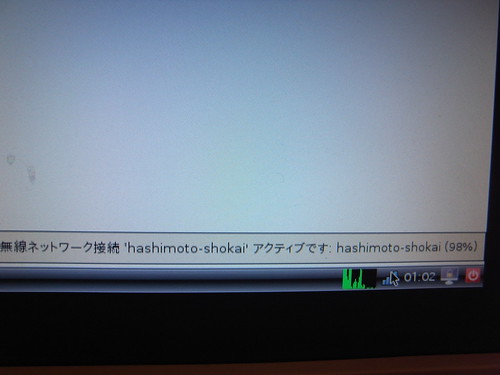
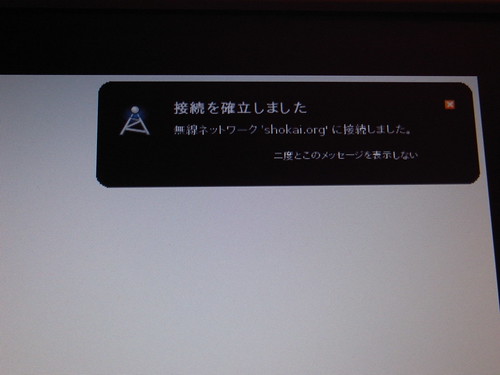


![PLANEX 11n/g/b対応 150Mbpsハイパワー無線LAN USBアダプタ GW-USValue-EZ [フラストレーションフリーパッケージ(FFP)]](http://ecx.images-amazon.com/images/I/31yET-fKjqL._SL160_.jpg)